Note
2024 年 6 月 2 日之后创建的企业帐户及其所拥有的组织可访问增强的计费平台。 参与 公共预览版 计划的企业也可以访问增强型计费平台。
增强型计费平台能提供更好的支出控制和详细的可见性,通过更精细的控制帮助你了解使用情况。 请参阅“使用新计费平台”。
查看个人帐户的 GitHub Codespaces 使用情况
可以查看当前月度计费周期中到目前为止,个人帐户中的已使用量。 如果已设置付款方式、设置支出限制并使用了所有包含的使用量,则还可以检查当前月份的帐单。
-
在 GitHub 任意页面的右上角,单击个人资料照片,然后单击 “设置”****。
-
在侧边栏的“访问”部分,单击“ 计费和计划”,然后单击“计划和使用情况” 。
-
在“Codespaces”下,可以查看当前计费月份到目前为止使用的 GitHub Codespaces 计算使用量和 GB/月存储的核心小时数。
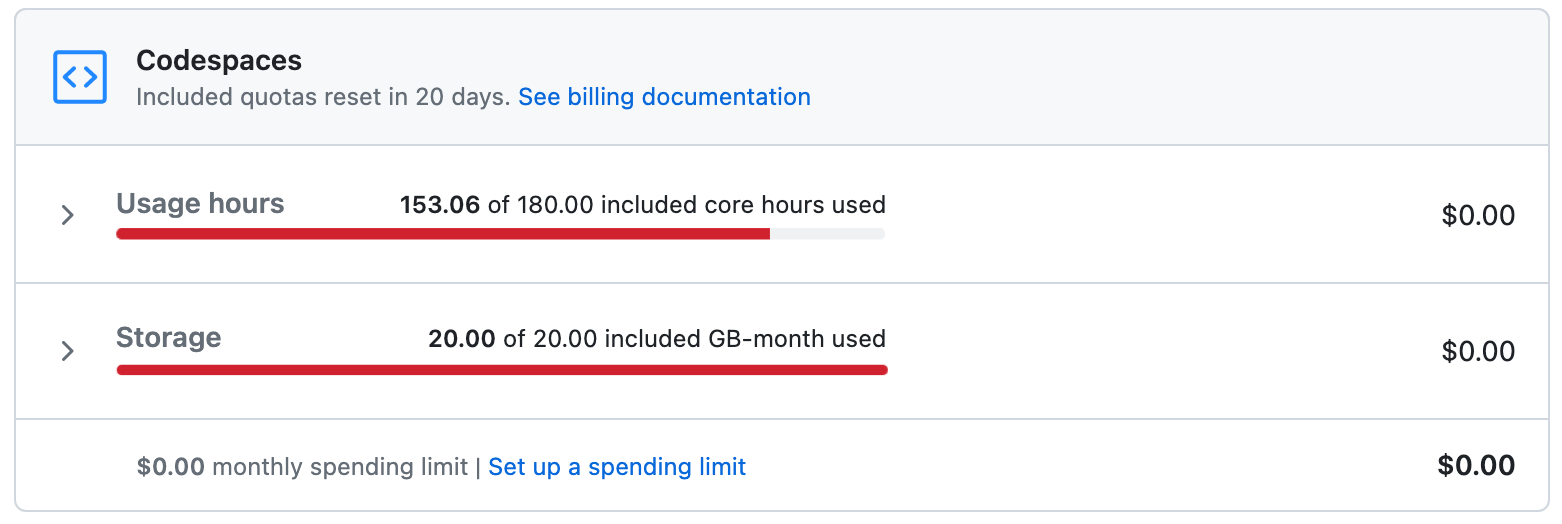
有关“核心小时数”和“GB/月”的信息,请参阅“关于 GitHub Codespaces 的计费”。
-
(可选)单击“使用小时数”和“存储”以查看更多详细信息 。
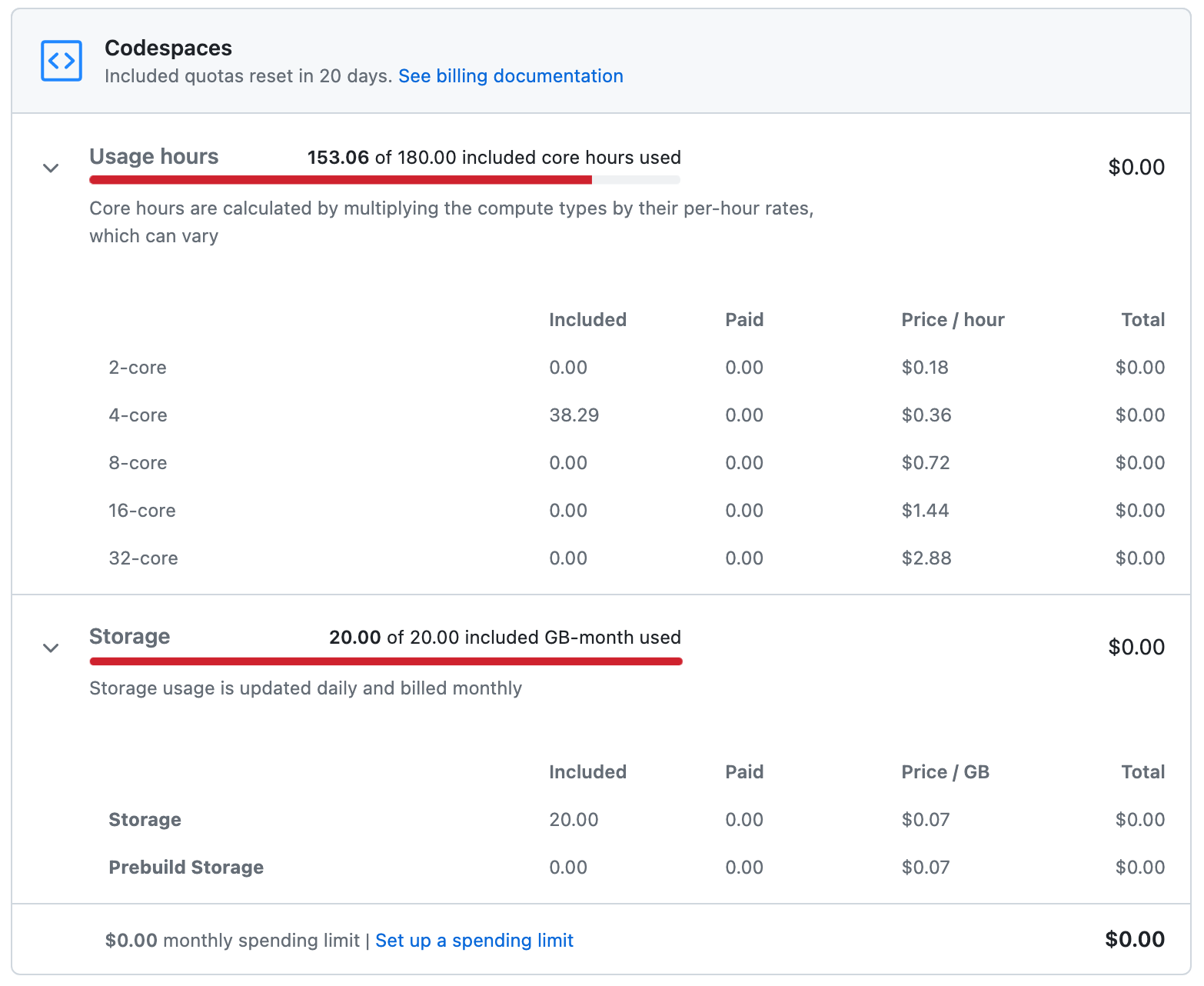
“包含”列显示本月到目前为止帐户中已使用的免费计算使用核心小时数或 GB/月存储。 “付费”列显示已使用的计费核心小时数或 GB/月存储。 这些数字每小时更新一次。
在上面的屏幕截图中,已使用当月包含的存储的全部配额。 使用完所有包含的计算使用量或存储(以先达到者为准)时,必须设置付款方式和支出限制才能在当前计费月份继续使用 GitHub Codespaces。 请参阅“添加或编辑付款方式”和“管理 GitHub Codespaces 的支出限制”。
有关使允许的使用量用得更久的提示,请参阅“充分利用包含的使用量”。
-
(可选)在“本月使用情况”旁,单击“获取使用情况报表”,以获取包含下载 GitHub Actions、GitHub Packages 和 GitHub Codespaces 存储使用情况 CSV 报表的链接的电子邮件。 电子邮件将发送到帐户的主要电子邮件地址。 可以选择报表是应涵盖过去 7、30、90 还是 180 天。

用于此报表的数据每天更新一次。
若要查看 GitHub Codespaces 计算使用情况和存储的成本,请筛选报表以仅显示
Product列中包含“Codespaces”的行。
若要仅查看创建、更新和存储预生成的成本,请筛选报表以仅显示
Actions Workflow列中包含“创建 Codespaces 预生成”的行。
查看组织帐户的 GitHub Codespaces 使用情况
组织所有者和账单管理员可查看组织的 GitHub Codespaces 使用情况。
-
在 GitHub 任意页面的右上角,单击个人资料照片,然后单击 “设置”****。
-
在边栏的“访问”部分中,单击“ 组织”。
-
在组织旁边,单击“设置”。
-
如果你是组织所有者,请在侧边栏的“访问”部分,单击“ 计费和计划”。
-
在“本月使用情况”的“Codespaces”下,查看本月到目前为止使用的计算小时数和存储的详细信息。
Note
- 此处显示的成本是当前帐单月内的累计成本。 此页上显示的 GitHub Codespaces 的按使用情况计费的成本会在每个帐单月开始时重置为零。 不显示前几个月的未结成本。
- 此页面上的数字每小时更新一次。
还可以查看和更新当前的支出限制。 请参阅“管理 GitHub Codespaces 的支出限制”。
预计使用量数字估计当前帐单月的总使用量,假设过去七天的计算和存储使用量在帐单月的剩余时间保持不变。 请参阅“关于 GitHub Codespaces 的计费”。
-
(可选)在“本月使用情况”旁,单击“获取使用情况报表”,以获取包含下载 GitHub Actions、GitHub Packages 和 GitHub Codespaces 存储使用情况 CSV 报表的链接的电子邮件。 电子邮件将发送到帐户的主要电子邮件地址。 可以选择报表是应涵盖过去 7、30、90 还是 180 天。

用于此报表的数据每天更新一次。
若要查看 GitHub Codespaces 计算使用情况和存储的成本,请筛选报表以仅显示
Product列中包含“Codespaces”的行。
若要仅查看创建、更新和存储预生成的成本,请筛选报表以仅显示
Actions Workflow列中包含“创建 Codespaces 预生成”的行。
查看企业帐户的 Codespaces 使用情况
企业所有者和帐单管理员可查看企业帐户的 GitHub Codespaces 使用情况。
-
在 GitHub 的右上角,单击你的个人资料照片。
-
根据环境,单击“你的企业”,或单击“你的企业”,然后单击要查看的企业********。
-
在页面左侧的企业帐户边栏中,单击 “设置”。
-
在“ 设置”下,单击“账单” 。
-
在“Codespaces 每月使用情况”下,查看企业帐户中每个组织的使用详细信息。
-
(可选)在“本月使用情况”旁,单击“获取使用情况报表”,以获取包含下载 GitHub Actions、GitHub Packages 和 GitHub Codespaces 存储使用情况 CSV 报表的链接的电子邮件。 电子邮件将发送到帐户的主要电子邮件地址。 可以选择报表是应涵盖过去 7、30、90 还是 180 天。

用于此报表的数据每天更新一次。
若要查看 GitHub Codespaces 计算使用情况和存储的成本,请筛选报表以仅显示
Product列中包含“Codespaces”的行。
若要仅查看创建、更新和存储预生成的成本,请筛选报表以仅显示
Actions Workflow列中包含“创建 Codespaces 预生成”的行。